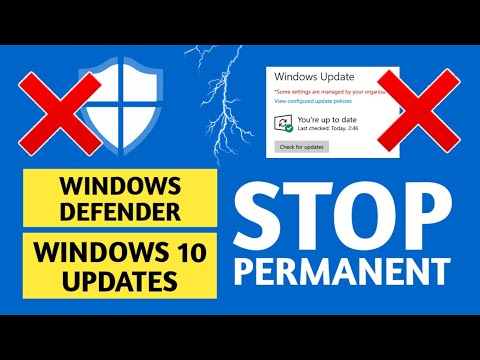የዊንዶውስ ኦፐሬቲንግ ሲስተም በመጀመሪያ ለብዙ ተጠቃሚዎች ታስቦ ነበር ፡፡ የአንድ የተወሰነ ተጠቃሚ ግቤቶችን ለማስቀመጥ ለእያንዳንዳቸው የግል መለያዎችን መፍጠር አስፈላጊ ነው። እና አስፈላጊ ከሆነም ሊጠፉ ይችላሉ ፡፡

መመሪያዎች
ደረጃ 1
የ "ጀምር" ምናሌን ይክፈቱ እና ወደ "የቁጥጥር ፓነል" ይሂዱ (ወይም በዴስክቶፕ ላይ አቋራጭ ይጠቀሙ)። በ "የመቆጣጠሪያ ፓነል" ውስጥ በ "ዊንዶውስ" ኦፕሬቲንግ ሲስተም ውስጥ አካውንቶችን ለማስተዳደር እና ለማዋቀር የሚያገለግል የ "የተጠቃሚ መለያዎች" አገልግሎትን ይክፈቱ። በዚህ አገልግሎት መስኮት ውስጥ ሁሉም የዚህ ስርዓተ ክወና የተጠቃሚ መለያዎች ይታያሉ።
ደረጃ 2
ሊያሰናክሉት የሚፈልጉትን የተጠቃሚ መለያ ይምረጡ እና በአዶው ላይ ጠቅ ያድርጉ። ይህ የመለያዎን ቅንብሮች ይከፍታል። የተጠቃሚ መለያ ለማለያየት በ “መለያ ሰርዝ” አገናኝ ላይ ጠቅ ያድርጉ።
ደረጃ 3
ከዚያ ከተሰረዘው መለያ ፋይሎች ጋር የሚደረገውን እርምጃ ይምረጡ። ይህ መረጃ እንደ የአስተዳዳሪ መለያ ፋይሎች ሊቀመጥ ወይም ከኮምፒዩተር ሙሉ በሙሉ ሊጠፋ ይችላል ፡፡ አስፈላጊውን እርምጃ ከመረጡ በኋላ የተጠቃሚውን መለያ መሰረዝ ያረጋግጡ።
ደረጃ 4
በኮምፒተር ላይ አንድ የተጠቃሚ መለያ ብቻ መተው ከፈለጉ ከዚያ “እንግዳ” የተባለውን መለያ ያሰናክሉ። ይህ መለያ በጣም ውስን ከሆኑ መብቶች ጋር ለመግባት ያገለግላል። ይህንን መለያ ለማሰናከል የ “የተጠቃሚ መለያዎች” አገልግሎቱን ይክፈቱ ፣ “እንግዳ” የሚልበትን ቁልፍ ጠቅ ያድርጉ እና “የእንግዳ መለያ አሰናክል” የሚለውን ትዕዛዝ ይምረጡ።
ደረጃ 5
አሁን ኮምፒተርን ሲያበሩ የመለያ መለያ ምርጫ አይቀርብም ፡፡ የእንግዳው መለያ ለጊዜው ብቻ የተሰናከለ እና ሙሉ በሙሉ የማይሰረዝ መሆኑን እባክዎ ልብ ይበሉ። ከፈለጉ ተመሳሳይ የድርጊት ቅደም ተከተሎችን በመከተል መልሰው ማብራት ይችላሉ።